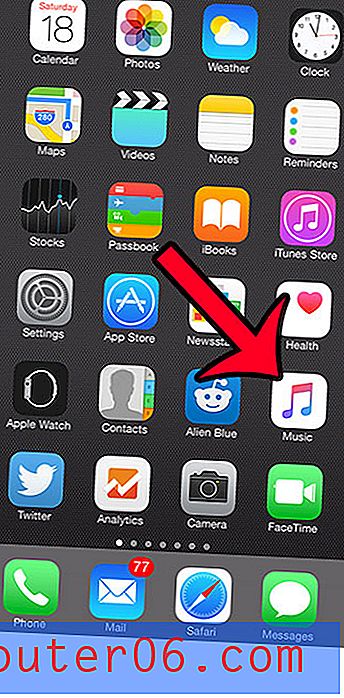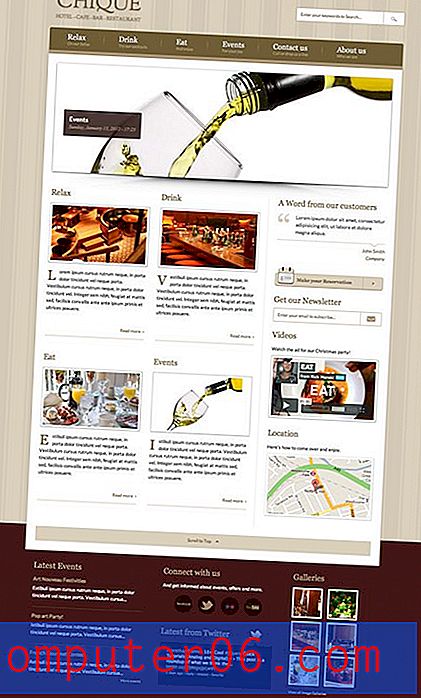Vytvořte snímek obrazovky v aplikaci Microsoft Word 2010
Screenshoty jsou užitečným způsobem, jak někomu ukázat něco na obrazovce, zejména pokud je to něco, co může být obtížné najít nebo znovu vytvořit. Ve skutečnosti používáme mnoho snímků obrazovky v každém článku, který je napsán na tomto webu. Pokud jste obeznámeni s pořizováním screenshotů, pak víte, že tento proces může být trochu zdlouhavý, protože bude vyžadovat buď program pro úpravu obrázků, nebo aplikaci, která specificky vygeneruje screenshoty a uloží je jako obrázky. Pokud byste tedy chtěli vložit snímek obrazovky do aplikace Microsoft Word 2010, museli byste snímek pořídit, uložit jako obrázek a potom jej vložit do aplikace Microsoft Word. Ale Word 2010 má ve skutečnosti nástroj, který vám umožní pořídit si snímek obrazovky přímo v programu, čímž popíráte všechny další kroky, díky nimž je tento proces fuškou.
Vložení snímku obrazovky do aplikace Microsoft Word 2010
Tato funkce je velmi užitečná pro lidi, kteří často píší dokumenty, které se spoléhají na snímky obrazovky. Sníží množství času stráveného vytvářením těchto obrázků a odstraní frustraci, která pramení z neustálého přepínání mezi programy. Pokračujte ve čtení níže a zjistěte, jak pořídit snímek obrazovky v aplikaci Microsoft Word 2010 .
Krok 1: Spusťte aplikaci Microsoft Word 2010.
Krok 2: Klikněte na kartu Vložit v horní části okna.
Krok 3: Klikněte na rozbalovací nabídku Snímek obrazovky a poté vyberte otevřené okno, ze kterého chcete snímek obrazovky stáhnout.

Všimněte si, že ve spodní části této nabídky je také možnost Řezání obrazovky . Pokud zvolíte tuto možnost, zobrazí se okno, které bylo naposledy otevřené, a na obrazovce si můžete vybrat pouze část, kterou chcete zahrnout jako snímek obrazovky. To je velmi užitečné, pokud chcete zahrnout částečný snímek jednoho z vašich oken.
Aplikace Word 2010 bude s vloženým snímkem nakládat jako s obrázkem, takže na kartě Nástroje obrázku v horní části okna můžete použít různé změny.
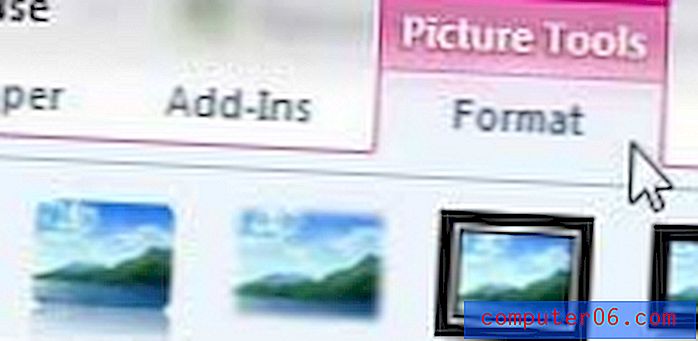
To vám umožní provést některé běžné úpravy, čímž se v podstatě eliminuje potřeba, kterou byste mohli potřebovat pro úpravu obrázku obrazovky v samostatném programu před jeho přidáním do aplikace Word.